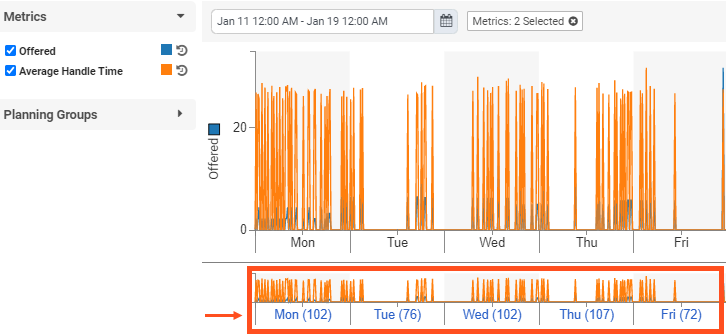予報をナビゲートする
短期予測は、将来予想される相互作用の数に関する情報を示します[More] 短期予測データには、パターン、量(インタラクション数)、および平均処理時間 ( AHT )(平均通話時間、平均保留時間、および通話後の平均時間からなる)などのメトリックが含まれます。 また、予測データとソースデータをエクスポートし、予測の変更を作成および管理し、メトリック、日、キュー、メディアタイプ、およびスキルセットで情報をフィルタリングすることもできます。
別のタイムゾーンからの表示
デフォルトでは、このビューはビジネス ユニットのタイム ゾーンを使用します。管理者権限を持つユーザーは、ビューの右上隅のリストから選択して、表示されるタイムゾーンを変更できます。 ビジネス ユニットのタイム ゾーンは、参照用にタイム ゾーン リストの上部に表示されます。 このオプションは、異なるタイムゾーンからビューにアクセスする管理者にとって役立ちます。
グラフビューには、短期予測を計算するために選択されたメトリック変数が表示されます。 ページの左側でカテゴリを展開し、見出しをクリックすることによってフィルター オプションを表示します。 チェック ボックスをオンまたはオフにして、予測計算を調節します。 見出しを再びクリックしてビューを折りたたみます。
グラフ領域で、次の点に注意してください。
- 画面の左上にある2つのアイコンのいずれかを選択して、[短期予測]ビューと[長期予測]ビューに移動します。
- 単一週ビューには、15分、30分、60分の粒度オプションが含まれています。
- 長期予測ビューには、日次および週次の粒度オプションが含まれています。
- グラフをポイントして特定の時間のデータを表示します。 グラフに沿って水平に移動して、日付と時間のデータを表示します。
- グラフの線は、予測の作成に使用された履歴データを反映しており、読み取り専用です。
- グラフ線上の色は、関連する色分けされたメトリックを表します。
- 予測グラフが予測グラフの下に表示されます。 クリックしてドラッグすると表示が拡大され、狭い日付範囲を選択できます。 選択の外側をクリックすることにより、ズーム フィルターをクリアします。
表示オプションダイアログボックスでは、次のことができます。
- 予測タイムゾーンを変更します。 デフォルトは、ビジネスユニットのタイムゾーン 。
- 修正投影を表示する場合に選択します。
- 過去の期間に実績値を表示するかどうかを指定します。 デフォルトは実際の値を示し、点線で表示されます。
- データを秒形式または時間形式のどちらで表示するかを指定します(たとえば、 「d hh:mm:ss」)。 デフォルトの表示は秒形式です(たとえば、243秒または4 :03)。
表示オプションを変更する:
- 管理をクリックします。
- 人材管理の下で、予測。
- クリックメニュー>人材管理>予測>予測。
- 新しい予測を作成するか、既存の予測をクリックして編集用に開きます。
- クリック 設定 。 [表示オプション]ダイアログボックスが開きます。
- 以下のいずれかを行います。
- 修正投影を表示するには、有効にします 変更予測を表示。
- 空の計画グループを予測ビューに含めるには、[空の計画グループを表示]を有効にします。
- システムに表示されるデータの形式を変更するには、 提供されているメトリック データ フォーマット 切り替え先 バー 又は 線.
- データを秒形式で表示するかどうかを指定するには、秒。時間形式を選択するには、を選択します。 デジタル。デフォルトは時刻形式です。 注記: 時間形式の設定は、選択した事業単位内の予測にのみ適用され、グローバルな予測には影響しません。
- 必要に応じてスナップ間隔とタイムスナップ間隔を編集します。
- [OK] をクリックします。
予測ビュー
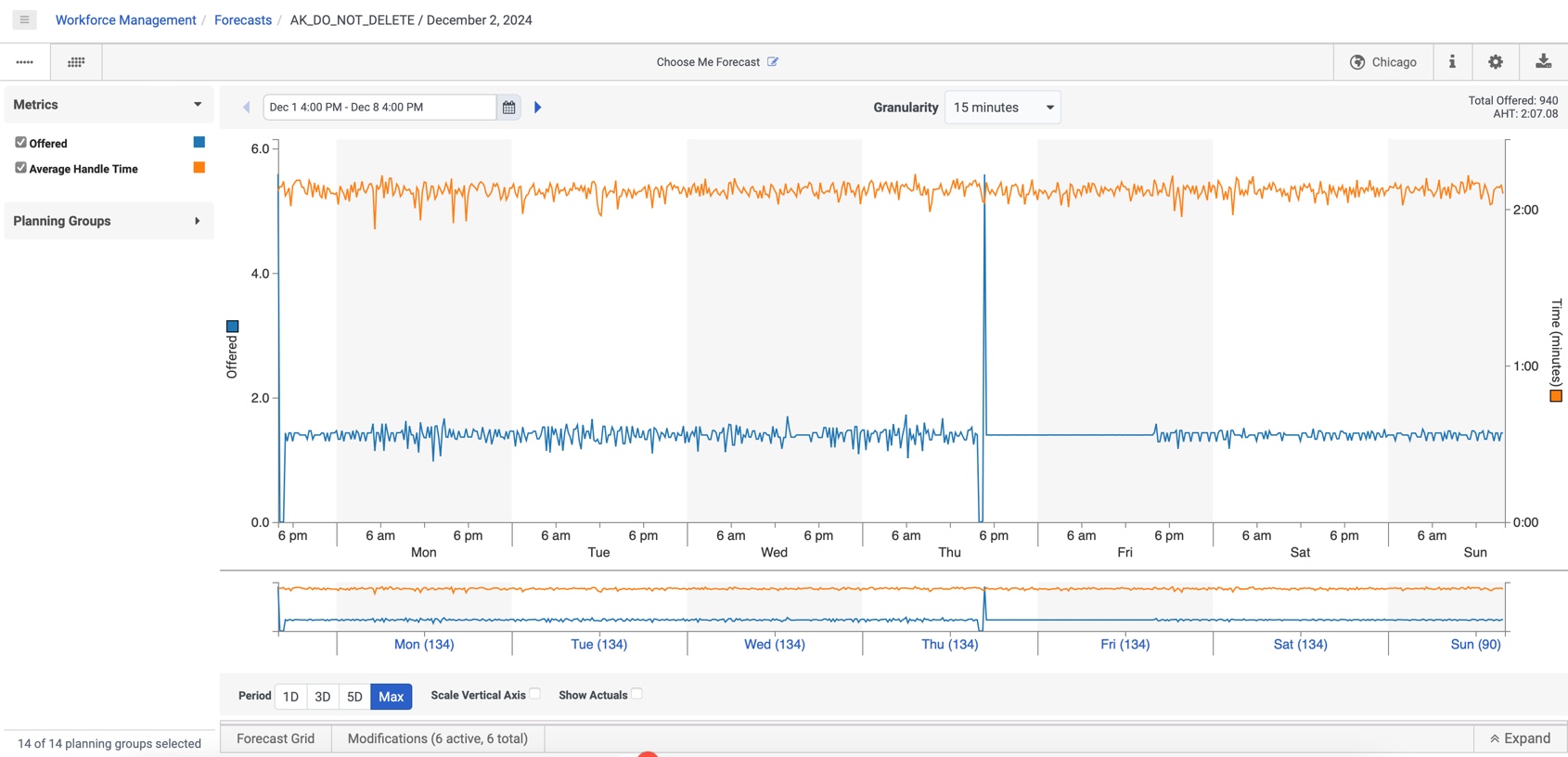
ビューには次の情報が含まれています。
| エリア | 説明 |
|---|---|
| 表示 | 短期または長期の予測ビューから選択します。 |
| 予測日ボックス | 日付ボックスを使用して、予測グラフに現在表示されている時間枠を絞り込みます。 |
| 予測フィルタータグ | 予測グラフに表示する計画グループを選択します。 |
| 予報メトリクス | 予測に含めるメトリクス選択します。 各指標の横にある色付きのボックスは、予測グラフの色付きの回線対応しています。 [メトリック]ヘッダーの矢印をクリックして、このビューを展開または折りたたみます。 |
| 予報日 |
短期予測ビューのみ: 個別の日をクリックして、特定の日に絞り込むことができます。 |
| 期間 |
この領域のオプションとチェックボックスを使用して、次の操作を行います。
|
| 計画グループ | 短期予測に関連する計画グループを検索します。 |
| 予測グラフとエディタ |
グラフビューには、短期予測を計算するために選択されたメトリック変数が表示されます。 ページの左側でカテゴリを展開し、見出しをクリックすることによってフィルター オプションを表示します。 チェック ボックスをオンまたはオフにして、予測計算を調節します。 見出しを再びクリックしてビューを折りたたみます。 グラフ領域で、次の点に注意してください。
|
| 予測グリッドと変更リスト |
このビューでは予測がグリッド形式で表示されます。予測データと一緒に視覚化できる履歴データを追加できます。 予測変更のリストを表示および編集または変更します。任意のメトリックを選択し、特定の年または週をチェックすると、システムによってそのデータが予測グリッドに追加されます。 このパネルはビューの左側に表示されます。のメトリクスアイコンは過去までの詳細を表示します:
履歴データは予測グラフと予測グリッドの両方に表示されます。 注記: 長期予測に履歴データを追加すると、グリッドは曜日に応じてデータをオフセットします。したがって、2024 年の予測の特定の予測グリッド行に 8 月 12 日 (月曜日) と表示されている場合、この行の 2023 年のデータは 8 月 14 日 (月曜日) に対応します。このオフセットは、1 週間の傾向を考慮しているため、正確なデータを提供します。たとえば、週末に提供されるインタラクションの減少などです。
|